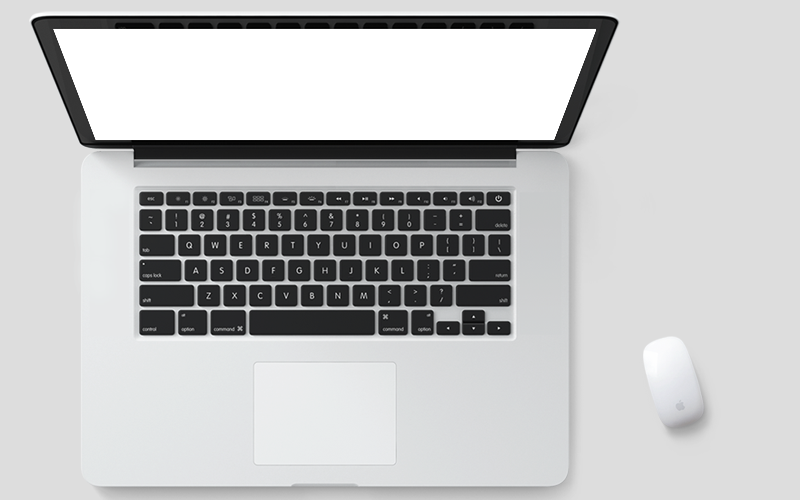怎么在线重装win10
在线重装win10通常是指通过网络,直接在电脑上重新安装Windows 10操作系统的过程。这个过程不需要使用U盘或其他的安装介质。而一键重装系统工具就提供了这样的功能,它通过调用微软的系统,进行在线升级,从而完成系统的重装。相比U盘重装,它更加简单轻松。下面带你了解如何操作。

一、准备软件
挑选可信赖的软件:在线电脑重装系统软件(点击红字下载)二、注意事项
1、关闭杀毒软件和防火墙:确保在系统安装过程中不会受到干扰或误报。
2、备份系统盘重要数据:防止重装系统后丢失。
3、稳定电源:避免断电导致系统无法启动或之前备份的重要数据丢失。
三、重装win10系统
1、先关闭安全软件和防火墙,以免影响重装系统过程。
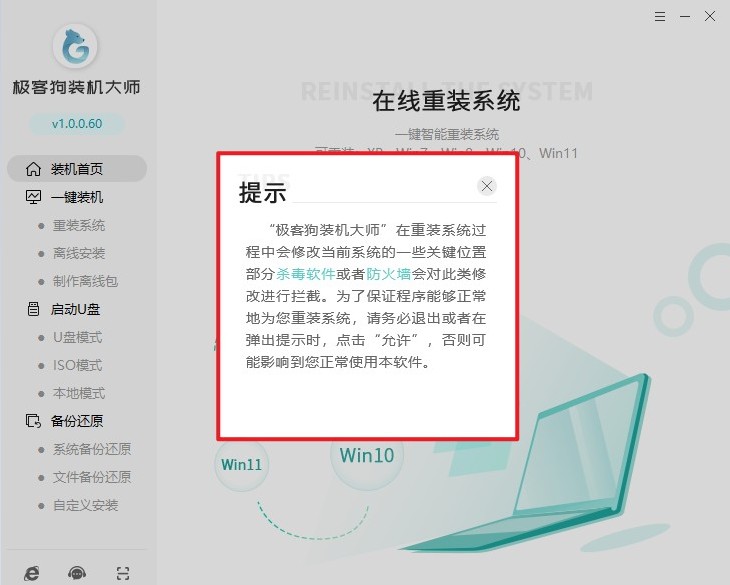
2、打开软件,直接点击“立即重装”。
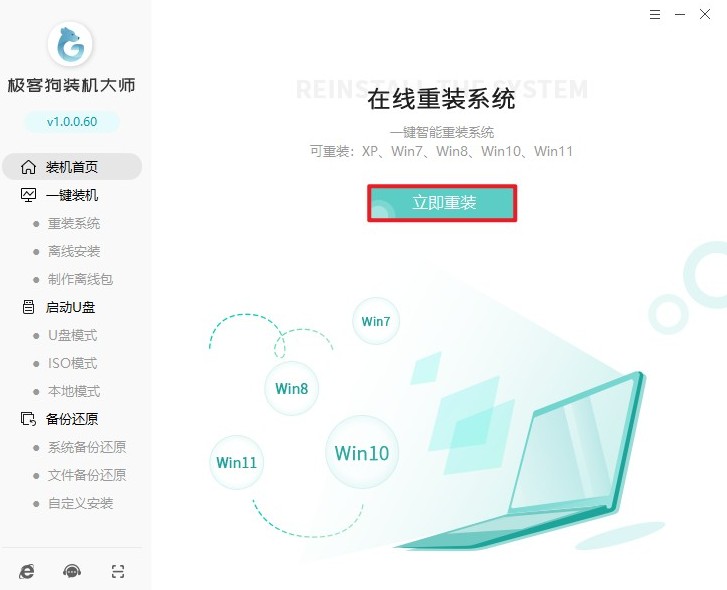
3、来到选择系统界面,从Windows 10的多个版本中挑选出最合适的一个。
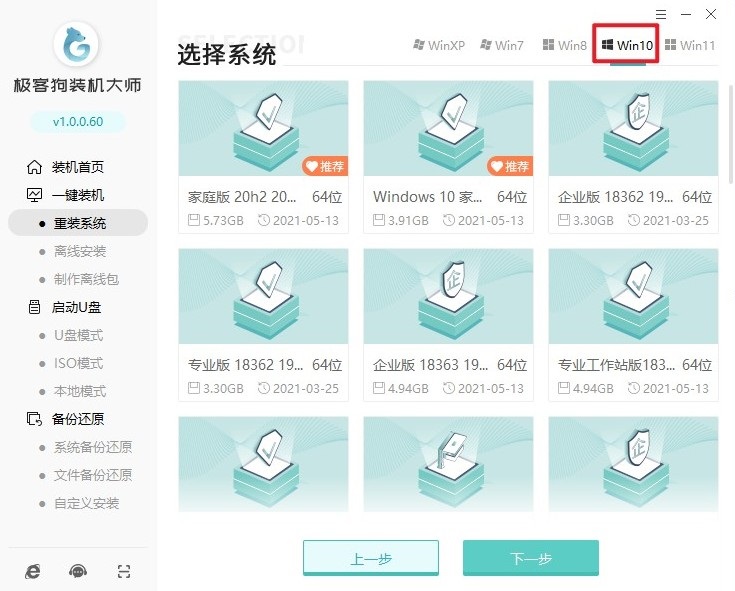
4、查看软件推荐的常用软件列表,根据个人喜好进行选择。
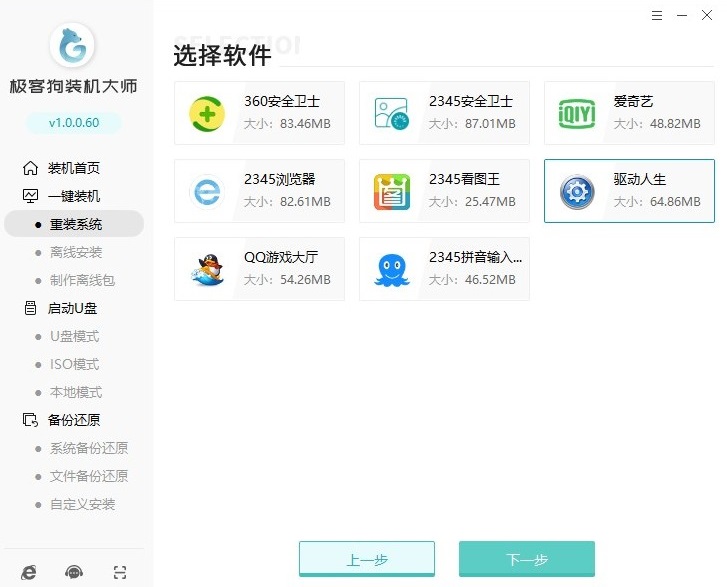
5、利用软件内置的备份工具,备份C盘中的重要文件和数据,避免在稍后安装系统时丢失。
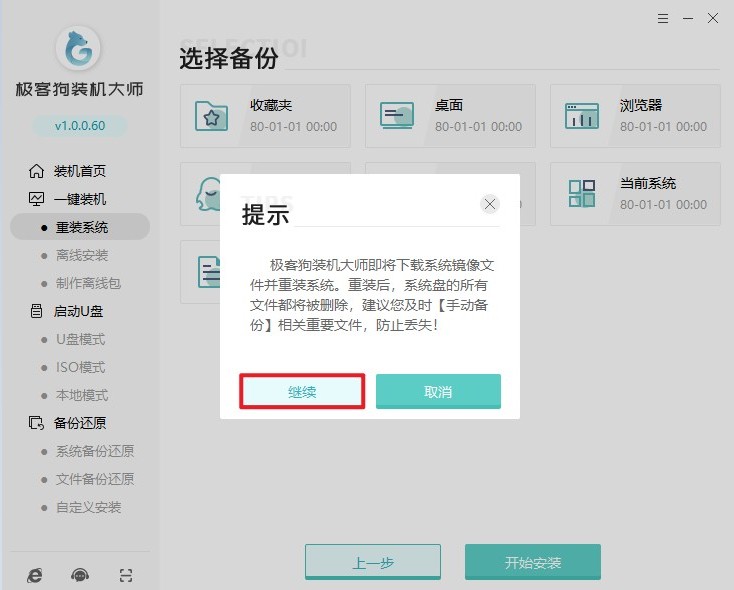
6、在你根据软件的提示一步步完成所有必要的操作之后,点击“开始安装”,软件开始下载windows10系统资源。
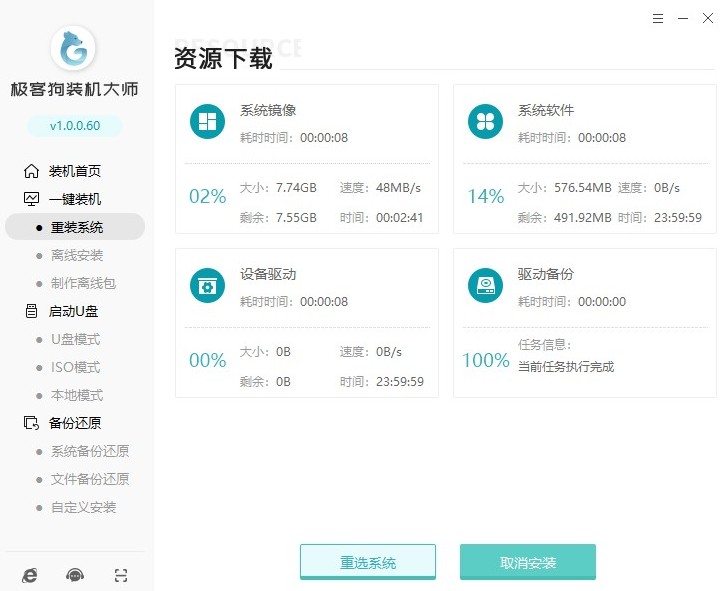
7、系统资源下载完毕,软件将自动进入安装部署阶段,请耐心等待。
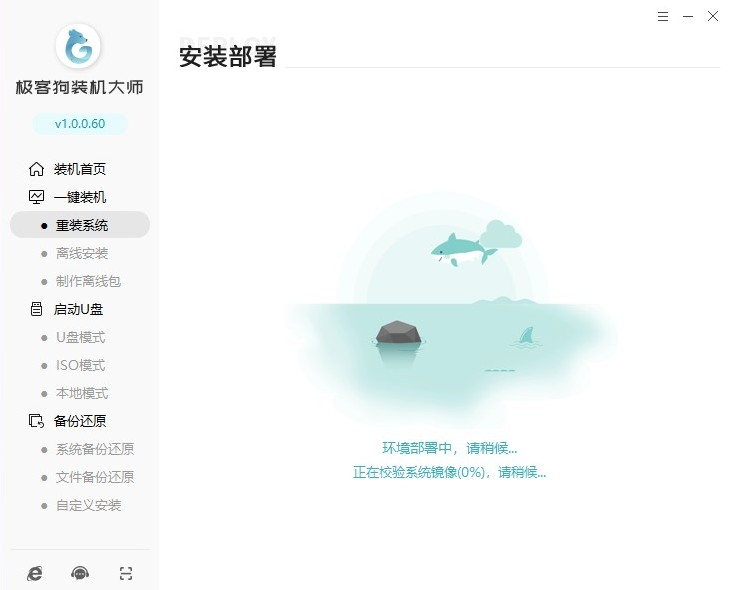
8、当安装部署结束,电脑将自动重启,在这个过程中,请选择GeekDog回车。
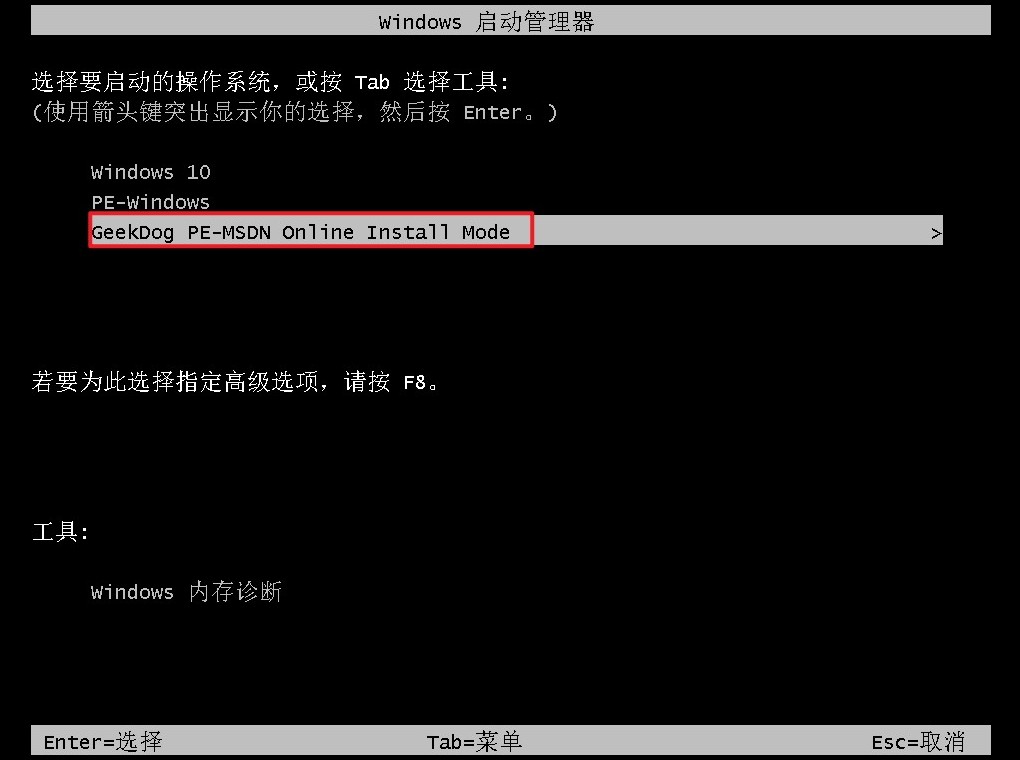
9、稍等一会,电脑将进入PE环境并自动启动重装系统工具,你只需要耐心等待系统安装完成即可。
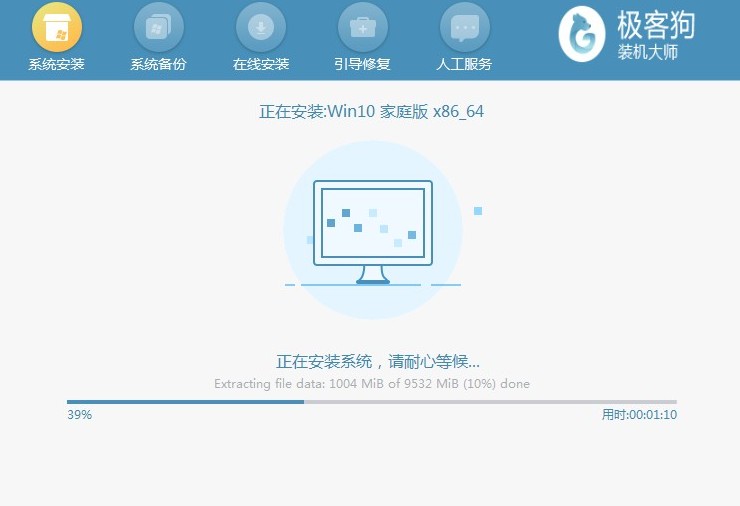
10、一旦安装完毕,电脑出现重启的提示,重启后便进入了全新的windows10桌面。
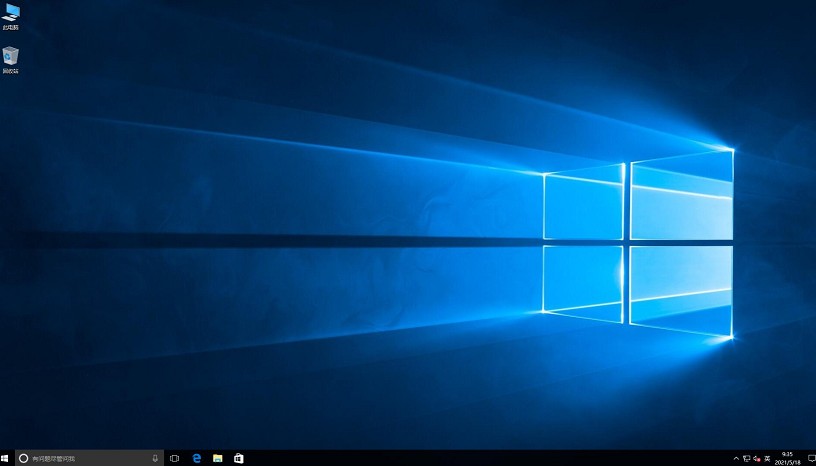
以上是,在线重装电脑系统教程。无论是使用一键重装系统工具还是手动操作,都可以根据自己的需求选择适合的方式。在重装系统过程中,请务必注意备份重要数据,以免造成不必要的损失。希望本文能帮助到需要重装系统的用户。